В Joomla постоянно появляются удобные инструменты по созданию интерфейсов взаимодействия с пользователями сайта. В этой статье рассмотрим «Менеджер контактов» раздел Контакты. Как в него попасть, элементы управления и общий вид страницы админки, в которой создаются и хранятся контакты. О том, на сколько это полезная опция для обратной связи с пользователями, рассмотрим в другой раз, хотя, если включить фантазию, то станет ясно, что сфера применения Контактов довольно обширна. =)
Как открыть страницу Контакты «Менеджера контактов» в админке Joomla
Для того, чтобы попасть на страницу Контакты «Менеджера контактов» в админке Joomla нужно воспользоваться Главным меню админки Joomla, а именно пунктом «Компоненты» в котором нужно выбрать подпункт «Контакты» или подподпункт «Контакты», который откроется при наведении на него мышкой:
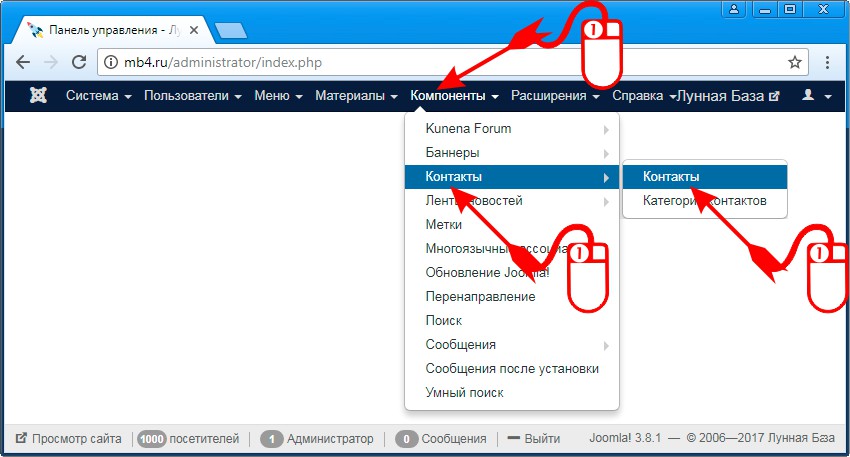
Внешний вид страницы Контакты «Менеджера контактов» в админке Joomla
Какой бы из подпунктов «Контакты» Главного меню не был выбран, откроется страница Контакты «Менеджера контактов», которая выглядит следующим образом:
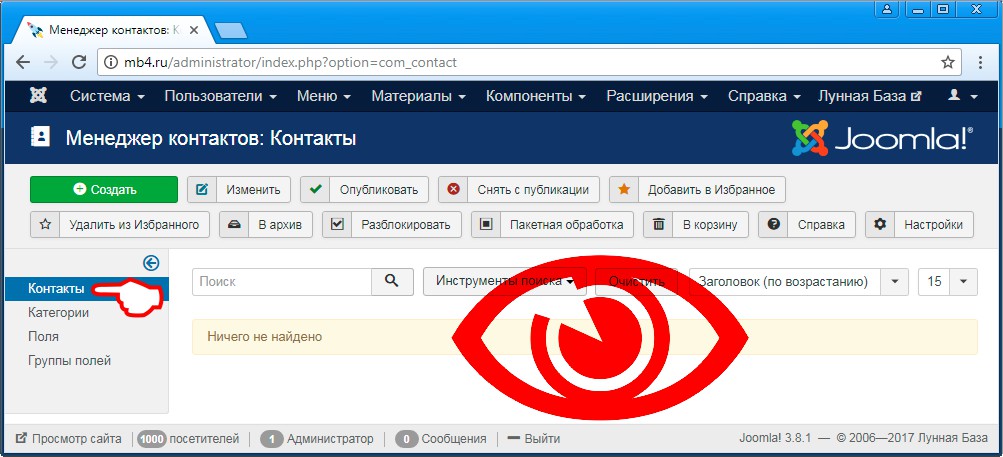
Содержимое и описание страницы Контакты «Менеджера контактов» в админке Joomla
На странице Контакты «Менеджера контактов» присутствуют все стандартные элементы управления админки Joomla.
Сверху располагается Главное меню админки и оно активно.
Ниже расположено название страницы Менеджер контактов: Контакты.
Под ним расположен ряд из дюжины кнопок управления:
- Кнопка «Создать» — для создания нового контакта.
- Кнопка «Изменить» — для внесения изменений в выбранный контакт.
- Кнопка «Опубликовать» — для изменения статуса на «Опубликован» выбранного контакта.
- Кнопка «Снять с публикации» — для снятия с публикации на сайте выбранного контакта.
- Кнопка «Добавить в избранное» — для добавления статуса «Избранные» выбранного контакта.
- Кнопка «Удалить из избранного» — для снятия статуса «Избранные» выбранного контакта.
- Кнопка «В архив» — для перемещения в архив выбранного контакта.
- Кнопка «Разблокировать» — для снятия блокировок с выбранного контакта.
- Кнопка «Пакетная обработка» — для групповой работы над группой выбранных контактов.
- Кнопка «В корзину» — для перемещения в Корзину выбранного контакта.
- Кнопка «Справка» — на английском языке.
- Кнопка «Настройки» — для перехода в «Настройки менеджера контактов» для редактирования глобальных настроек всех контактов.
Ниже кнопок управления находятся:
- Справа — боковое меню для быстрого перемещения к Категориям контактов, Полям и Группам полей.
- Слева — основное окно со списком контактов, который можно фильтровать с помощью фильтров расположенных над ним.
Заберите ссылку на статью к себе, чтобы потом легко её найти!
Раз уж досюда дочитали, то может может есть желание рассказать об этом месте своим друзьям, знакомым и просто мимо проходящим?
Не надо себя сдерживать! ;)



